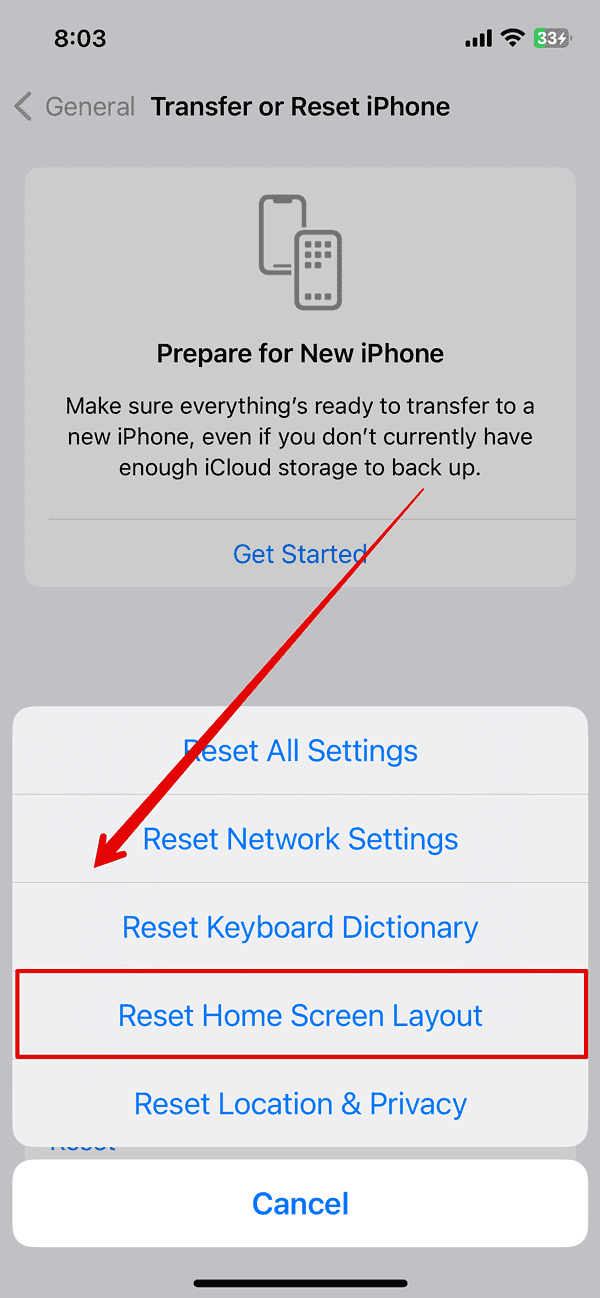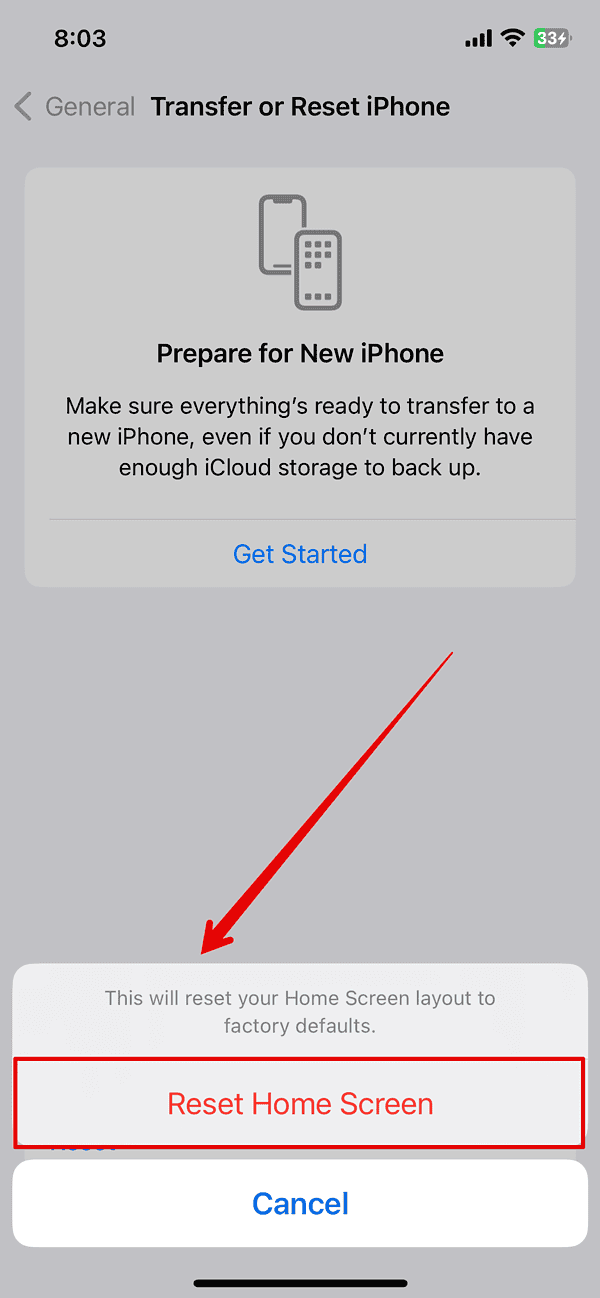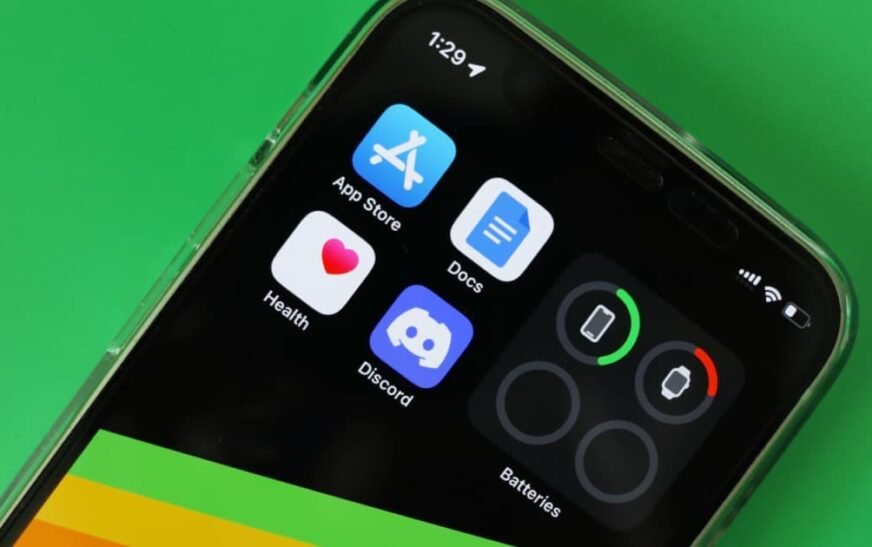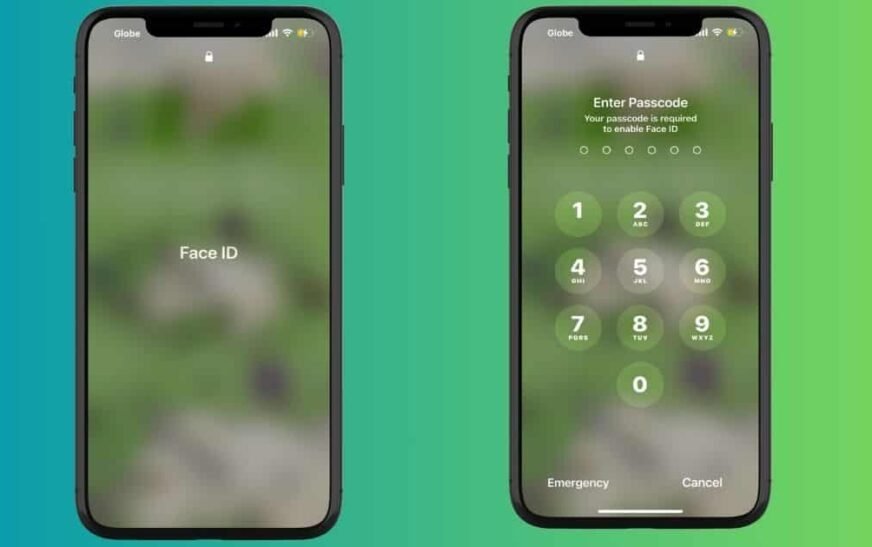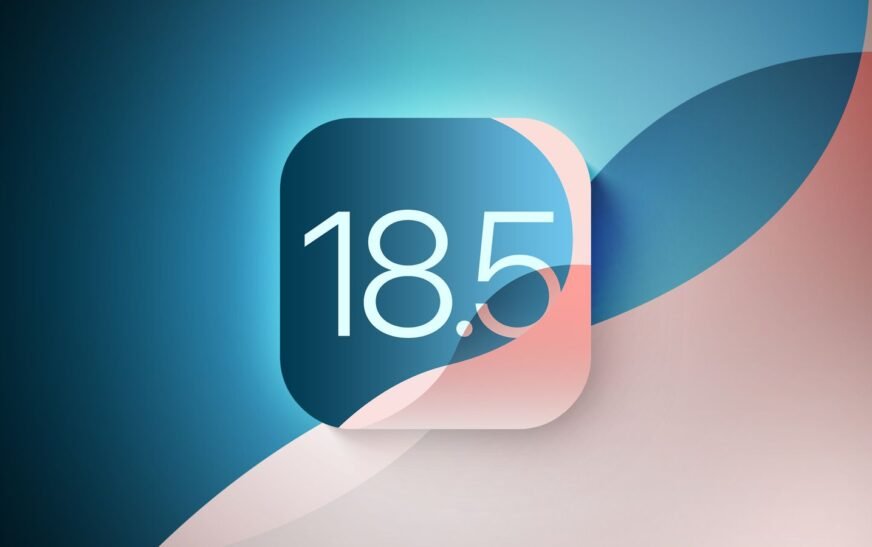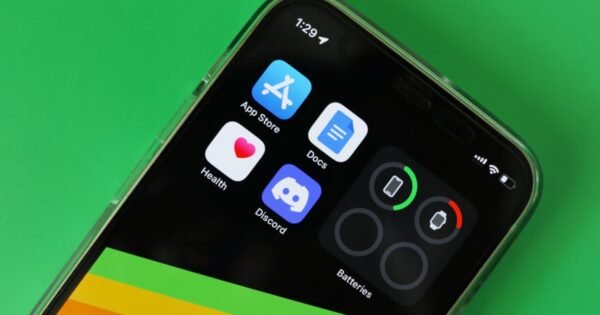
L’App Store manque-t-il sur votre iPhone? Voici quelques solutions à ce problème.
Avez-vous déjà déverrouillé votre iPhone pour remarquer que certaines de vos applications ont disparu? Cela se produit souvent après une mise à jour iOS. Parfois, une seule application a disparu de l’écran d’accueil et de la bibliothèque d’applications. Comme vous le verrez, avec des applications manquantes dans iOS 18.5, cela est moins problématique et facile à corriger que lorsqu’une page entière d’applications disparaît de votre écran d’accueil. Si cela semble familier, voici ce que vous pouvez faire.
Comment corriger les applications manquantes après la mise à jour vers iOS 18.5
1. Trouvez vos applications dans la bibliothèque des applications
Si vous remarquez une icône d’application manquante sur l’écran d’accueil de l’iPhone, la bibliothèque d’applications est un excellent endroit pour le trouver. Voici comment vous pouvez rapidement restaurer l’icône:
Temps nécessaire: 1 minute
- Glissez à gauche sur votre écran d’accueil jusqu’à ce que vous atteigniez le Bibliothèque d’applications.
- En haut, vous verrez un barre de recherche. Tapez le nom de l’application là-bas.
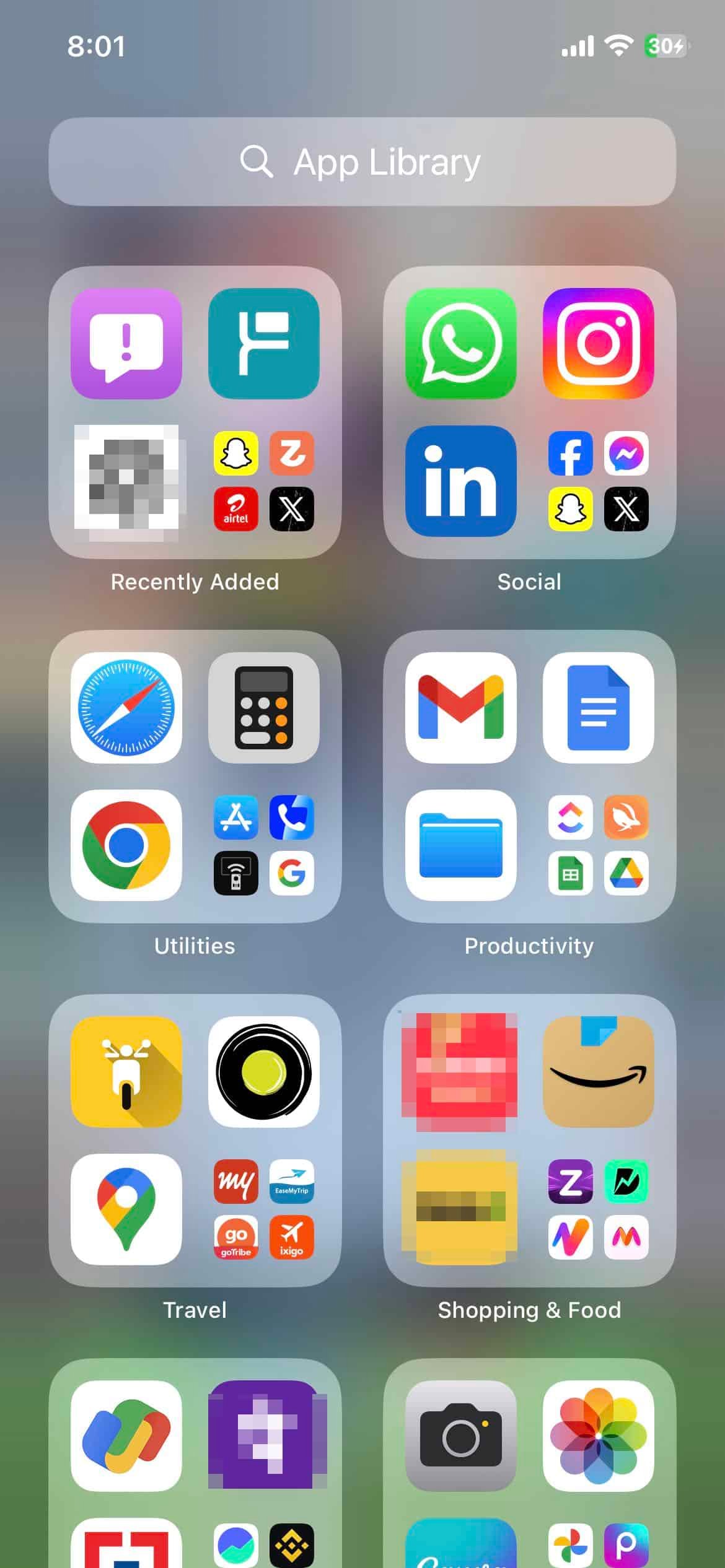
- Lorsque l’application apparaît, appuyez et maintenez son icône.
- Maintenant, faites-le simplement reculer sur votre écran d’accueil et placez-le là où vous préférez.
Si pour une raison quelconque, vous ne pouvez pas trouver la bibliothèque d’applications sur votre iPhone, il y a quelques correctifs que vous pouvez essayer.
2. Trouvez l’application sous la recherche de projecteurs
Si vous ne trouvez pas d’application sur l’écran d’accueil, il a peut-être été déplacé vers une autre page ou caché en raison de vos paramètres. Mais ne vous inquiétez pas. L’application est toujours sur l’iPhone. Vous avez juste besoin de le trouver. Pour le localiser facilement, utilisez la recherche de projecteurs. Voici comment le faire:
- Glissez vers le bas du milieu de l’écran d’accueil de votre iPhone pour élever Recherche de projecteurs.
- Tapez le nom de l’application dans le barre de rechercheet il apparaîtra instantanément, ce qui facilite l’accès.
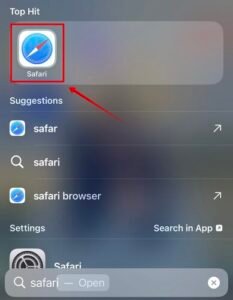
3. Redémarrer iPhone
Chaque fois que vous rencontrez un problème de logiciel, la première chose à essayer est de redémarrer l’iPhone. Le rechargement des rechargements iOS et tous les processus système, résolvant souvent des problèmes mineurs comme les applications de disparition. Si vous ne savez pas comment redémarrer un iPhone, suivez les étapes ci-dessous:
- Appuyez et maintenez le Pouvoir et Volume Down / UP boutons Simultanément pendant quelques secondes jusqu’à ce que l’écran de mise hors tension apparaisse.
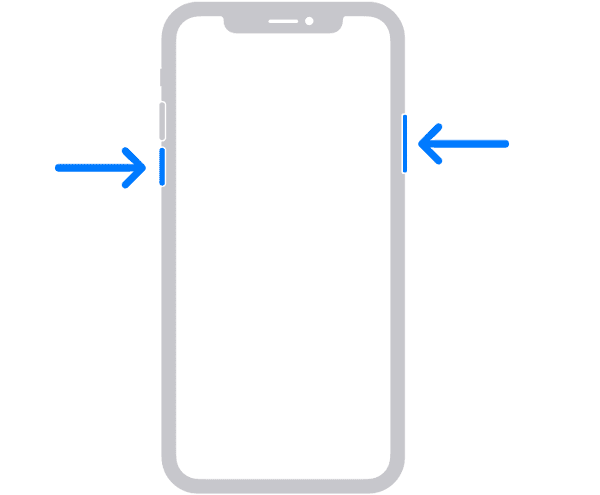
- Faire glisser le Glisser pour s’éteindre bouton à droite pour éteindre votre téléphone. Attendez quelques secondes.

- Appuyez et maintenez le Bouton d’alimentation Jusqu’à ce que le logo Apple apparaisse à nouveau à l’écran.
4. Vérifiez les dossiers d’applications
Une autre raison pour laquelle vos applications pourraient disparaître au hasard est que vous les avez peut-être accidentellement déplacés dans un dossier, ce qui les rend plus difficiles à repérer sur votre écran d’accueil. Les dossiers aident à organiser des applications similaires, mais il est facile d’en égarer un sans s’en rendre compte.
Pour récupérer une application manquante qui est toujours installée, essayez ces étapes:
- Commencez par vérifier chaque dossier sur votre écran d’accueil.
- Une fois que vous avez localisé l’application, appuyez et maintenez son icône.
- Maintenant, faites glisser l’application vers votre écran d’accueil et placez-le où vous le souhaitez.
5. Vérifier les paramètres de temps d’écran
Si vous vous demandez pourquoi vos applications sont manquantes après la mise à jour vers iOS 18.5, une raison courante pourrait être la fonction de restrictions dans les paramètres de temps d’écran. Cette fonction aide souvent à bloquer l’accès à certaines applications ou contenus, généralement pour les contrôles parentaux. Cependant, il peut parfois masquer involontairement les applications de l’écran d’accueil.
Pour vérifier si les restrictions font disparaître vos applications, suivez ces étapes:
- Aller à Paramètres > Temps d’écran.
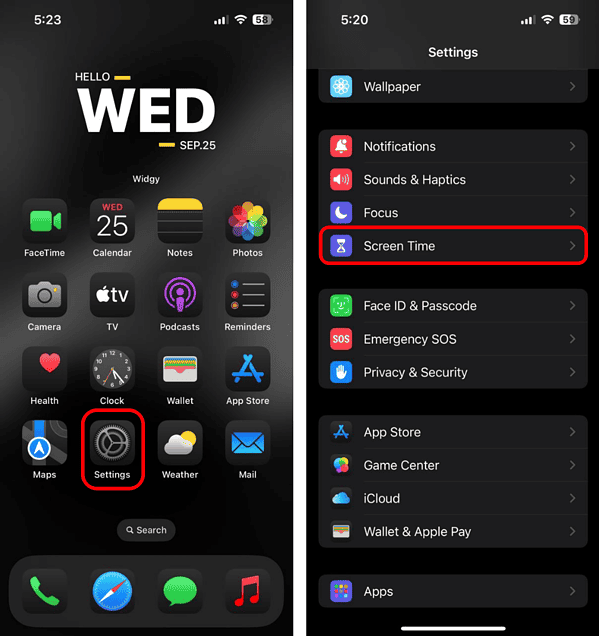
- Robinet Restrictions de contenu et de confidentialité.
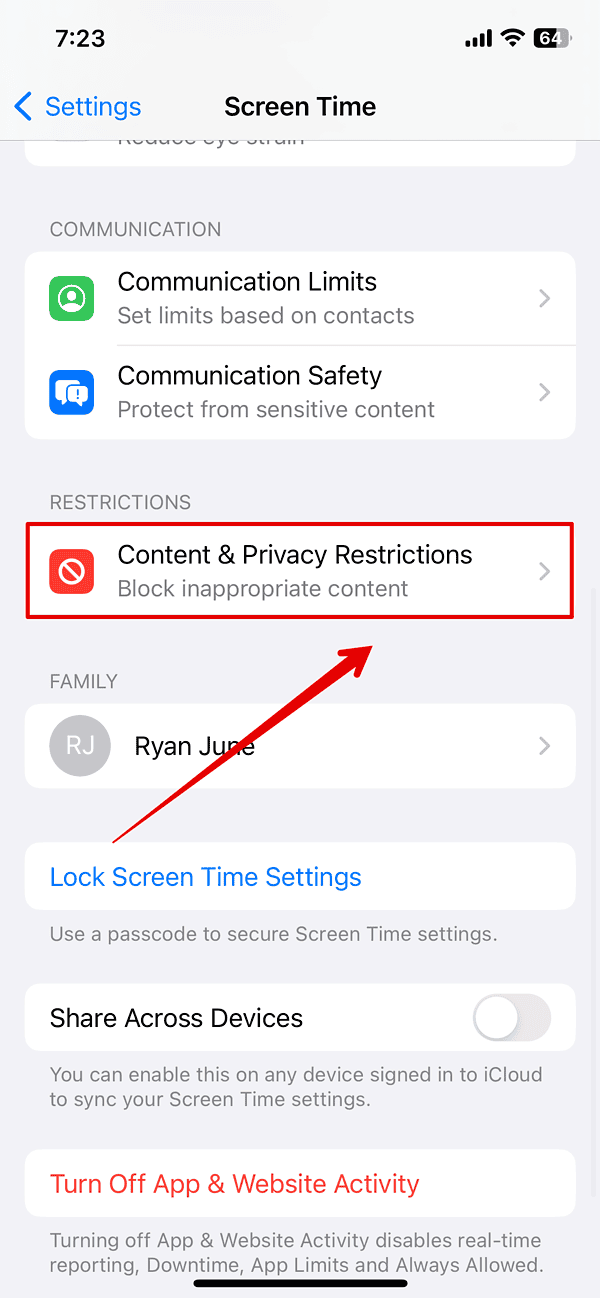
- Tourner le Contenu et restrictions de confidentialité Bascule désactivé.
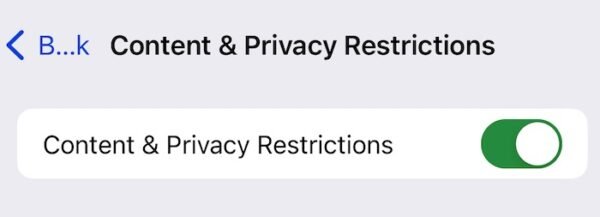
6. Réinstaller ou mettre à jour les applications manquantes
Si vous manquez toujours des applications sur votre iPhone après le redémarrage, vous les avez peut-être accidentellement désinstallés. Vous devrez réinstaller l’application depuis l’App Store.
Pour réinstaller l’application:
- Ouvrir le App Store sur votre iPhone.
- Appuyez sur le Onglet de recherche en bas et tapez le nom de l’application manquante dans le barre de recherche.
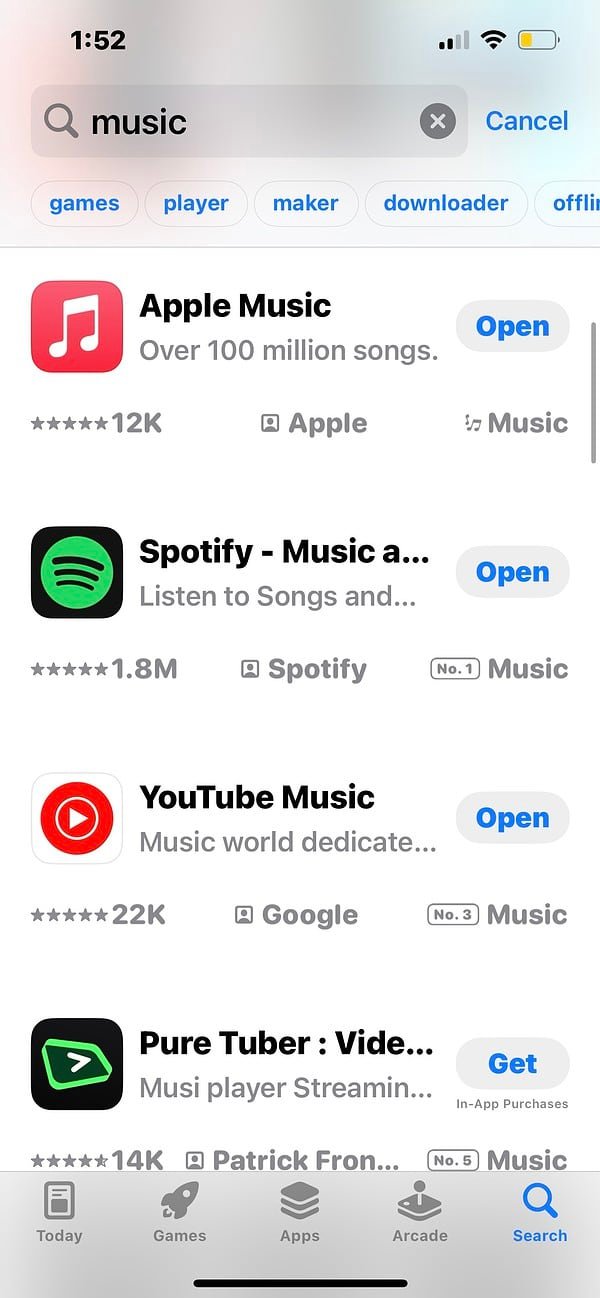
- Une fois que vous l’avez trouvé, appuyez sur le icône de cloud pour le télécharger à nouveau.
- Une fois l’installation terminée, appuyez simplement sur l’icône de l’application sur votre écran d’accueil pour la lancer.
- S’il y a un bouton disant Mise à jour au lieu du icône de cloudcela signifie que l’application est déjà installée, mais une mise à jour est disponible. Vous devez mettre à jour l’application, car cela aide à éliminer toute corruption ou problèmes potentiels qui auraient pu le faire disparaître.
7.
Dans certains cas, si vous avez caché la page de l’écran d’accueil, les icônes s’y seront disputées. Pour le réparer:
- Appuyez à long terme n’importe où sur l’écran d’accueil.
- Cliquez sur le pointes icône en bas de l’écran.
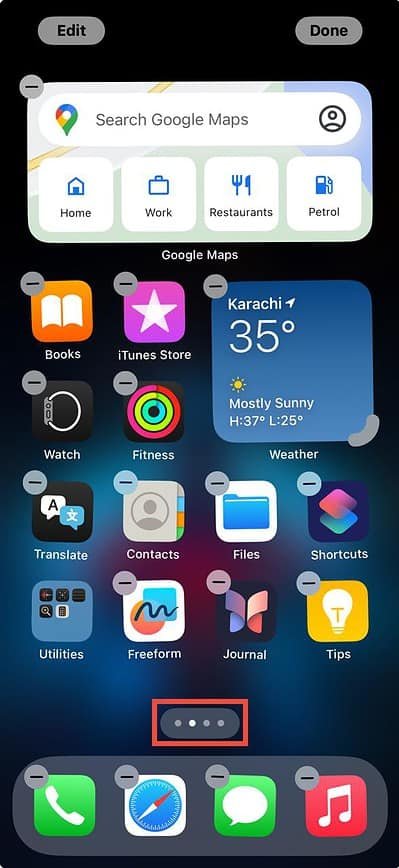
- Assurez-vous que toutes les pages sont cochées. Si une page n’a pas de coche En bas, appuyez dessus pour le détester.
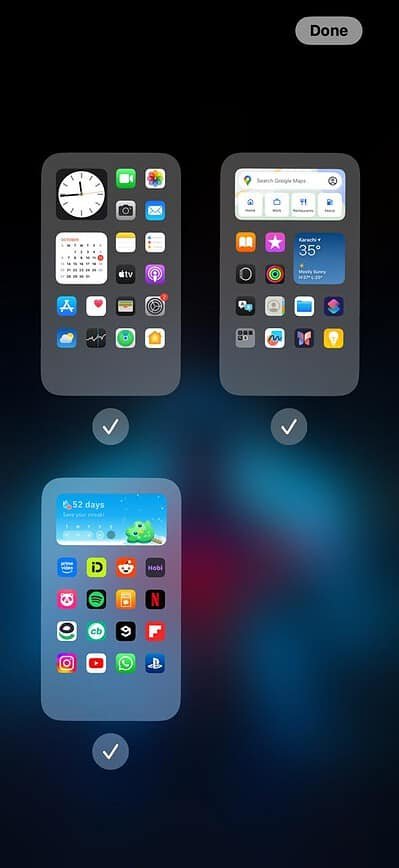
- Robinet Fait.
8. Réinitialiser la disposition de l’écran d’accueil
Dans de rares cas, vous pouvez rencontrer un bogue logiciel qui rend impossible de trouver ou d’ajouter les applications manquantes à votre écran d’accueil. Si cela se produit, restaurez votre écran d’accueil de votre iPhone pour ramener les applications à leur endroit d’origine.
- Aller à Paramètres> Général.
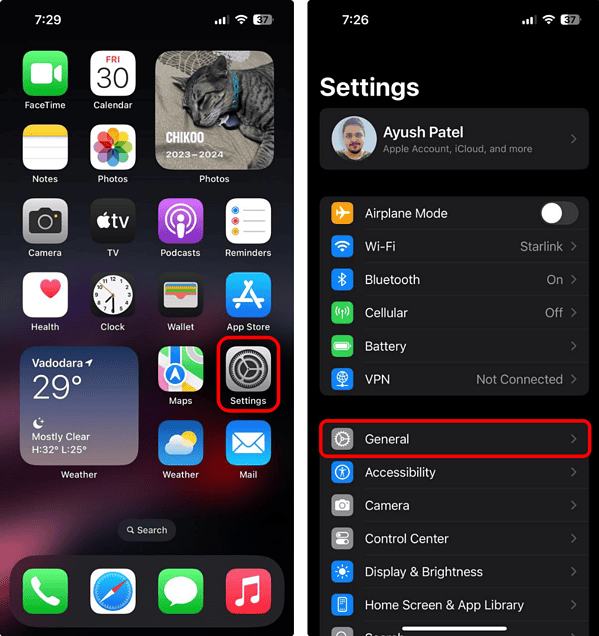
- Robinet Transférer ou réinitialiser l’iPhone> Réinitialiser.
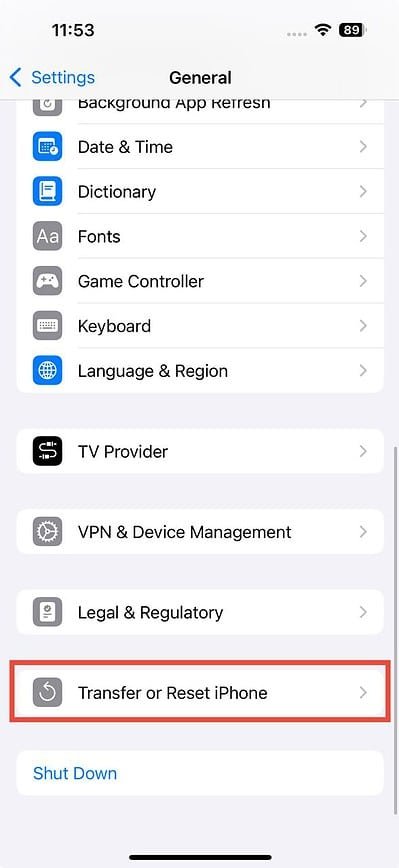
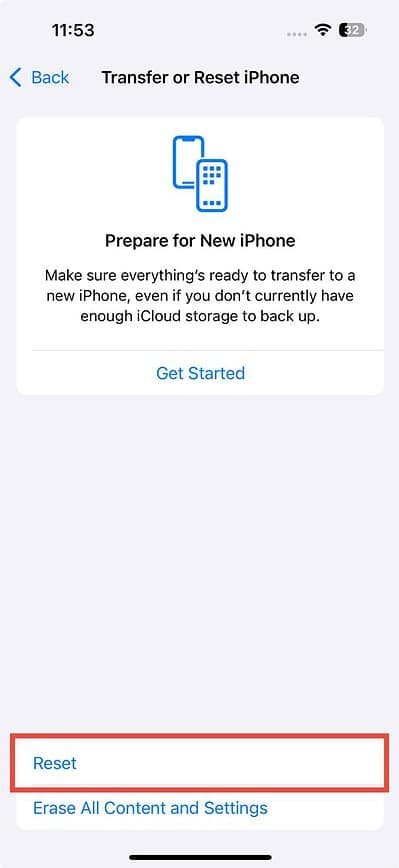
- Robinet Réinitialiser la maison Disposition d’écran> Réinitialiser l’écran d’accueil.